Penyelesaian masalah kegagalan pemasangan fail Windows 11/10: Betulkan ralat.
Jika pengguna ingin menyandarkan keseluruhan pemacu cakera mereka atau pemacu tertentu, mereka berusaha untuk membina salinan imej yang mengandungi semua data mereka, dan fail imej itu dipanggil fail atau imej ISO.
Kebanyakan pengguna Windows apabila cuba melekapkan jenis fail ini pada sistem mereka akan melemparkan tetingkap ralat mengatakan "Maaf, terdapat masalah memasang fail" dan tidak membenarkan mereka melekapkan fail imej untuk mengekstrak datanya.
Terdapat banyak kemungkinan ralat sedemikian berlaku pada sistem Windows, beberapa daripadanya disenaraikan di bawah.
- Fail ISO mungkin sudah dipasang pada sistem.
- Fail ISO mestilah jarang.
- Ia mungkin disekat.
- Pilihan baca sahaja fail ISO dinyahtandai.
- Kad MicroSD yang dimasukkan semasa pemasangan mungkin mengganggu sistem.
Setelah mengambil kira semua faktor yang diberikan di atas, kami telah menyusun satu set pembetulan yang mungkin menyelesaikan isu yang anda hadapi baru-baru ini semasa memasang fail ISO.
Betulkan 1 – Semak sama ada fail ISO disekat dan tidak ditetapkan kepada mod baca sahaja
Apabila fail ISO yang dimuat turun dari Internet disekat oleh alat keselamatan pada sistem Windows. Jika ia disekat, ia biasanya akan membuang mesej ralat seperti ini. Selain itu, adalah idea yang baik untuk menyemak sama ada fail ditetapkan kepada mod baca sahaja. Jika tidak, tetapkannya kepada mod baca sahaja.
Mari lihat beberapa langkah mudah di bawah.
Langkah 1: Klik kanan pada fail ISO dengan menyemak imbas ke folder yang mengandunginya.
Langkah 2: Klik pada pilihan "Properties" dalam menu konteks seperti yang ditunjukkan di bawah.
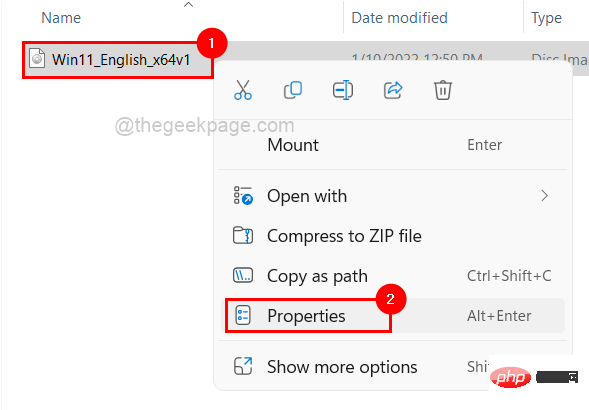
Langkah 3: Pastikan tab "Umum" dipilih.
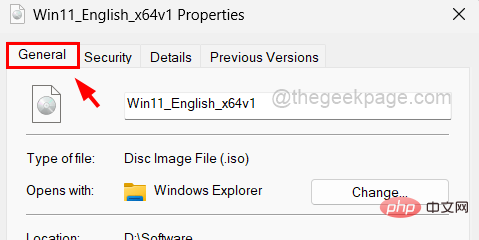
Langkah 4: Kemudian di bahagian bawah, sahkanbahawa kotak semak Baca Sahaja ditandakan. Jika tidak, klik kotak semak untuk menyemaknya.
Langkah 5: Selepas itu, pastikan juga pilihan Nyahtanda Sekat dinyahtandai.
Langkah 6: Apabila selesai, klik Guna dan kemudian klik OK untuk membuat perubahan dan menutup tetingkap sifat.
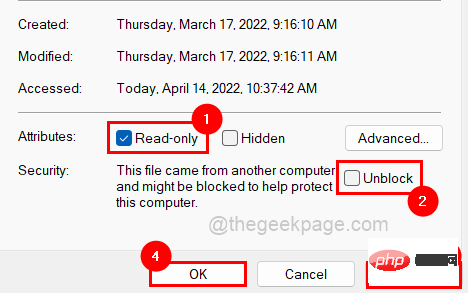
Sekarang semak sama ada anda boleh melekapkan fail ISO.
Betulkan 2 – Alih keluar atribut jarang daripada fail ISO
Sesetengah fail mengandungi kelemahan, yang bermaksud beberapa bahagian data hilang atau kosong dan tidak menggunakan ruang fizikal pada cakera. Oleh itu, jenis fail ini boleh menjadi jarang, menyebabkan masalah apabila pengguna cuba melekap atau menggunakan fail ini.
Ikut langkah yang diberikan di bawah untuk melihat cara mengalih keluarnya daripada PC anda menggunakan Command Prompt.
Langkah 1: Untuk membuka kotak arahan Jalankan, tekan kekunci Win + R serentak pada papan kekunci anda.
Langkah 2: Taip cmd dan sepenuhnya tekan kekunci CTRL + SHIFT + ENTER.
Langkah 3: Klik "Ya " pada gesaan UAC untuk membenarkan keistimewaan pentadbir bagi gesaan arahan.
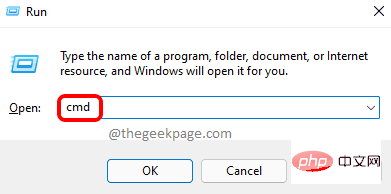
Langkah 4: Ini akan membuka tetingkap command prompt sebagai pentadbir.
Langkah 5: Taip arahan berikut dan tekan kekunci Enter untuk melaksanakannya.
fsutil 稀疏查询标志 D:\Software\Win11_English_x64v1.iso
Nota: Ganti D:SoftwareWin11_English_x64v1.iso dengan laluan ke fail ISO pada sistem anda.
Ini akan membolehkan pengguna mengetahui sama ada fail itu jarang.
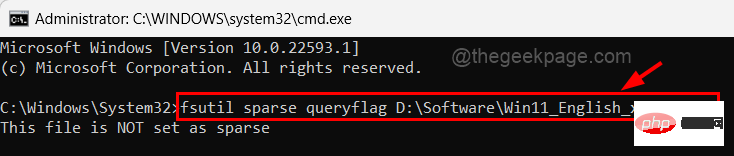
Langkah 6: Selepas anda mengetahui sama ada fail itu jarang atau tidak, laksanakan arahan berikut untuk mengalih keluar jarang daripada fail.
fsutil 稀疏设置标志 D:\Software\Win11_English_x64v1.iso 0
Nota: Ganti D:SoftwareWin11_English_x64v1.iso dengan laluan ke fail ISO pada sistem anda.
Ini akan mengalih keluar atribut jarang daripada fail ISO.

Langkah 7: Jika arahan di atas sukar untuk anda lakukan, salin dan tampal fail ISO ke dalam folder lain.
Langkah 8: Kemudian, cuba lekapkan fail ISO yang disalin dan lihat sama ada ia berfungsi dengan baik sekarang.
Betulkan 3 – Mulakan semula Windows Explorer pada sistem anda
Kadangkala, Windows Explorer yang beku mungkin mencipta isu di atas. Oleh itu, memulakan semula Windows Explorer boleh menyelesaikan isu pada sistem anda. Kami menunjukkan kepada anda cara untuk memulakan semula Windows Explorer menggunakan langkah-langkah yang diberikan di bawah.
步骤 1:同时按CTRL + SHIFT + ESC键打开系统上的任务管理器。
第 2 步:然后单击进程选项卡并右键单击Windows资源管理器应用程序。
第 3 步:从上下文菜单中显示的选项中单击重新启动。
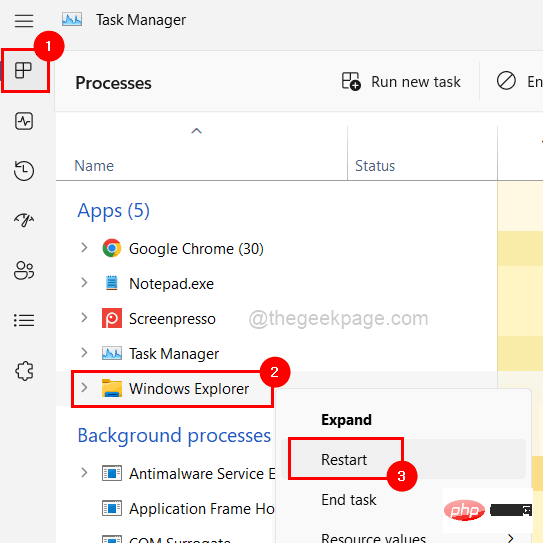
第 4 步:这将重新启动Windows 资源管理器,然后关闭任务管理器。
现在验证是否可以挂载 ISO 文件。
修复 4 – 检查是否插入了任何 microSD 卡
一些 Windows 用户报告说,系统上主动存在的 microSD 卡会干扰安装过程。当他们从系统中移除 microSD 卡时,他们能够在系统上挂载 ISO 文件以提取其数据。
因此,我们强烈建议我们的用户从他们的系统中移除 microSD 卡,然后检查 ISO 文件现在是否可以成功挂载。
修复 5 – 确保 ISO 文件尚未安装
通常我们倾向于重复一些事情,因为我们忘记了它是否已经完成。因此,用户很可能已经安装了 ISO 文件并且不知道或忘记了它。因此,请确保 ISO 文件未安装在系统上。如果完成,您可以直接从这台电脑打开它,而不是尝试挂载文件。
修复 6 – 使用注册表编辑器修复磁盘映像驱动程序
警告 –在继续之前,请尝试参考本文导出系统的注册表文件。因为如果由于文件中的更改而对系统造成任何损坏,您可以恢复到注册表文件。
步骤 1:右键单击任务栏中心的蓝色开始按钮。
第 2 步:通过从列表中单击它来选择运行,如下图所示。

第 3 步:在运行命令框中键入regedit ,然后按Enter键打开注册表编辑器。
注意:如果有任何UAC 提示,请单击是接受。
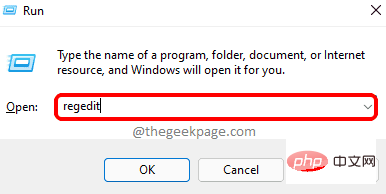
第4步:打开后,通过将其复制粘贴到地址栏并按Enter键浏览到下面给出的路径。
HKEY_LOCAL_MACHINE\SYSTEM\CurrentControlSet\Control\Class\{4D36E965-E325-11CE-BFC1-08002BE10318}第 5 步:在编辑器的右侧,按住CTRL键的同时单击它们来选择UpperFilters和LowerFilters 。
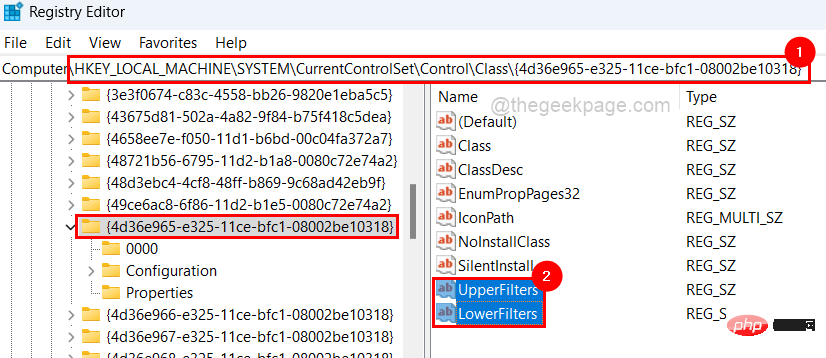
第 6 步:然后,同时按下 DELETE键,然后在确认窗口中单击“是”以删除这些字符串值。
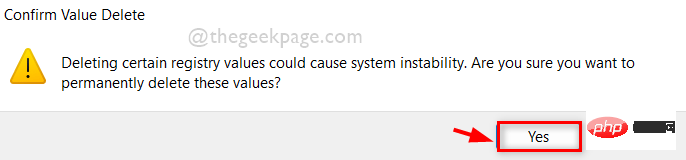
第 7 步:删除后,关闭注册表编辑器并重新启动系统。
Atas ialah kandungan terperinci Penyelesaian masalah kegagalan pemasangan fail Windows 11/10: Betulkan ralat.. Untuk maklumat lanjut, sila ikut artikel berkaitan lain di laman web China PHP!

Alat AI Hot

Undresser.AI Undress
Apl berkuasa AI untuk mencipta foto bogel yang realistik

AI Clothes Remover
Alat AI dalam talian untuk mengeluarkan pakaian daripada foto.

Undress AI Tool
Gambar buka pakaian secara percuma

Clothoff.io
Penyingkiran pakaian AI

AI Hentai Generator
Menjana ai hentai secara percuma.

Artikel Panas

Alat panas

Notepad++7.3.1
Editor kod yang mudah digunakan dan percuma

SublimeText3 versi Cina
Versi Cina, sangat mudah digunakan

Hantar Studio 13.0.1
Persekitaran pembangunan bersepadu PHP yang berkuasa

Dreamweaver CS6
Alat pembangunan web visual

SublimeText3 versi Mac
Perisian penyuntingan kod peringkat Tuhan (SublimeText3)

Topik panas
 1378
1378
 52
52
 Bagaimana untuk menyelesaikan isu kegagalan pengekstrakan imej ISO Rufus
Apr 19, 2023 pm 01:04 PM
Bagaimana untuk menyelesaikan isu kegagalan pengekstrakan imej ISO Rufus
Apr 19, 2023 pm 01:04 PM
Rufus adalah yang terbaik dalam industri dalam hal mencipta pemacu USB boleh boot. Hanya masukkan pemacu USB anda, semak imbas fail ISO dan klik pada pilihan "Mula" untuk memulakan proses pengekstrakan ISO, dan itu sahaja! Tetapi kadangkala semasa Rufus mengekstrak fail ISO, ia mungkin tersandung pada mesej ralat "Ralat: Pengekstrakan imej ISO gagal". Anda mesti menutup mesej ralat dan cuba semula keseluruhan proses sekali lagi. Betulkan 1 – Semak Peranti USB dan Fail ISO Sebelum mencuba semula proses, semak semula fail ISO dan peranti USB. 1. Pastikan peranti USB disambungkan dengan betul ke sistem anda. Anda boleh memasang pemacu menggunakan port di bahagian belakang kabinet. 2. Fail ISO mungkin ada
 Bagaimana untuk membuka fail iso pada telefon bimbit
Feb 24, 2024 pm 05:33 PM
Bagaimana untuk membuka fail iso pada telefon bimbit
Feb 24, 2024 pm 05:33 PM
Dengan perkembangan teknologi, semakin ramai orang kini mula menggunakan fail ISO. Fail ISO ialah format fail cakera yang biasanya mengandungi semua kandungan cakera, termasuk sistem pengendalian, perisian, permainan, dsb. Membuka fail ISO pada komputer anda agak mudah, hanya gunakan perisian pemacu optik maya. Walau bagaimanapun, apabila kita ingin membuka fail ISO pada telefon bimbit kita, ia mungkin lebih menyusahkan. Nah, artikel ini akan memperkenalkan beberapa kaedah untuk anda membuka fail ISO dengan mudah pada telefon anda. 1. Menggunakan aplikasi pemacu optik maya Mula-mula, kita boleh memasang
 Tidak dapat memadam fail ISO yang dibuka dalam sistem: Cara membetulkannya
Apr 16, 2023 pm 02:25 PM
Tidak dapat memadam fail ISO yang dibuka dalam sistem: Cara membetulkannya
Apr 16, 2023 pm 02:25 PM
Apakah fail ISO? Fail ISO ialah fail yang mengandungi salinan tepat cakera optik, seperti DVD atau CD. Imej cakera jenis ini boleh dipasang pada komputer anda dan kelihatan seolah-olah anda mempunyai pemacu optik yang disambungkan ke komputer anda dan CD atau DVD yang mengandungi data dimasukkan ke dalam pemacu. Fail ISO juga boleh digunakan untuk membakar salinan baharu DVD atau CD dari mana ia dicipta, atau hanya untuk mengandungi sejumlah besar fail dalam satu fail yang mudah dimuat turun. Fail ISO selalunya agak besar apabila anda selesai dengannya, kemungkinan besar anda akan mahu
 5 Cara Mudah Melekapkan ISO dalam Windows 11
Apr 19, 2023 am 08:13 AM
5 Cara Mudah Melekapkan ISO dalam Windows 11
Apr 19, 2023 am 08:13 AM
Mengapa melekapkan ISO dalam Windows 11? Memasang ISO sentiasa lebih berfaedah daripada mengekstrak kandungannya. Bukan sahaja ia sangat pantas, ia juga membantu anda menyimpan cakera sambil mengakses failnya dengan cepat dan membantu menjimatkan masa yang dihabiskan untuk mengekstrak imej ISO. Memasang ISO (atau mana-mana fail imej lain, dalam hal ini) juga mempunyai kelebihan untuk mengakses sistem pengendalian dan pemacu but lain, yang anda boleh uji terlebih dahulu untuk memastikan ia berfungsi seperti yang diharapkan. Cara melekapkan ISO dalam Windows 11 Anda boleh menggunakan kaedah berikut untuk memasang ISO dalam Windows 11 dengan mudah. Bergantung pada pilihan semasa anda, ikut mana-mana bahagian di bawah. Kaedah 1: Gunakan klik dua kali Windows File Explorer
 Pasang ISO Windows XP pada Windows 11 menggunakan VirtualBox
May 05, 2023 pm 02:25 PM
Pasang ISO Windows XP pada Windows 11 menggunakan VirtualBox
May 05, 2023 pm 02:25 PM
Windows XP pada Mesin Maya VirtualBox Windows 11 Langkah-langkah yang diberikan di sini untuk memasang imej ISO Windows XP menggunakan VirtualBox tidak terhad kepada Windows 11. Pengguna boleh mengikuti langkah ini pada Linux seperti Ubuntu, macOS, Windows 10, 7 atau sistem pengendalian lain yang mereka gunakan dan mempunyai Virtualbox. Muat turun Windows
 Bagaimana untuk menaik taraf ReviOS kepada versi yang lebih baharu?
Apr 13, 2023 am 11:46 AM
Bagaimana untuk menaik taraf ReviOS kepada versi yang lebih baharu?
Apr 13, 2023 am 11:46 AM
Maklumat dan Prasyarat¶Untuk versi ReviOS yang lebih baharu, kami menyediakan 2 ISO berasingan. Satu untuk memasang contoh ReviOS serba baharu dan satu untuk menaik taraf versi ReviOS sebelumnya. Dengan cara ini, pengguna boleh mengemas kini kejadian ReviOS mereka tanpa memasang semula dan kehilangan fail. BAHAYA Ini adalah pendekatan percubaan Peningkatan telah diuji beberapa kali, tetapi kami jelas tidak dapat menampung semua kes tepi, jadi gunakan dengan berhati-hati! Kaedah ini hanya tersedia apabila menaik taraf kepada sekurang-kurangnya 21H2 versi Windows atau perpustakaan
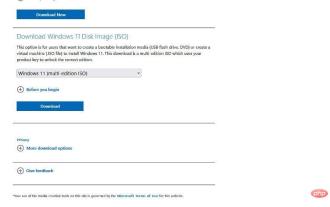 Disyorkan Tiga Fail ISO Tersuai Terbaik untuk Windows 11
Apr 22, 2023 pm 09:58 PM
Disyorkan Tiga Fail ISO Tersuai Terbaik untuk Windows 11
Apr 22, 2023 pm 09:58 PM
Dalam konteks Windows, fail ISO ialah sesuatu yang mengandungi semua fail pemasangan untuk program atau sistem pengendalian. Microsoft telah menyediakan versi ISO Windows 11 di tapak webnya untuk mereka yang ingin mencipta media pemasangan boleh boot. Anda boleh menyimpan fail ini ke pemacu kilat atau DVD dan kemudian membawanya ke komputer anda untuk memasang atau menggunakannya untuk mencipta mesin maya. Tetapi terdapat orang di Internet yang mencipta fail ISO tersuai. Apakah fail ISO tersuai? Sesetengah orang mendapati bahawa Windows 11 mempunyai banyak fail dan aplikasi yang tidak diperlukan yang hanya memperlahankan sistem pengendalian. Sekurang-kurangnya untuk mereka ini, Windows 11
 Muat turun imej ISO Windows 10 22H2 (pemasang luar talian)
Apr 16, 2023 pm 10:16 PM
Muat turun imej ISO Windows 10 22H2 (pemasang luar talian)
Apr 16, 2023 pm 10:16 PM
Imej ISO Windows 10 (kemas kini versi 22H2/November 2022) tersedia untuk dimuat turun melalui tapak web Microsoft. Menurut gergasi teknologi itu, ISO Windows 10 22H2 dengan kemas kini kumulatif terkini yang digunakan tersedia dalam semua edisi, bahasa dan dua format (64-bit dan 32-bit). Kemas kini Windows 10 versi 22H2 telah dikeluarkan pada November 2021, dan Microsoft telah mengesahkan bahawa kemas kini kini tersedia secara meluas. Ini bermakna kebanyakan pengguna secara manual



